Алиса как обновить телефон
Думаете, что пора обновить Алису, но не знаете, как это выяснить? Вы молодец, если задумались о новых версиях – ответственный пользователь должен следить за своими приложениями и своевременно ставить свежую прошивку!
На компьютере
Как обновить Алису до последней версии вручную на ноутбуке или ПК? Напомним, что в десктопной версии помощник работает только через Яндекс Браузер – специального отдельного приложения не существует. Соответственно, как только вы обновляете веб-обозреватель, вы можете получить доступ к новой версии ассистента – и уже не переживать о том, как обновить Алису. Все произойдет автоматически, ведь помощник является частью браузера.
Почему необходимо своевременно загружать новые версии программы? Это позволяет надежно защититься от угроз и уязвимостей. Кроме того, только так вы можете получить доступ к новым функциям и избавиться от мелких багов и ошибок, замеченных в прошлых версиях.
Плавно подходим к тому, как обновить Яндекс Браузер с Алисой! Обратите внимание, помощник работает только на операционной системе Windows. Как обновить Яндекс.Станцию рассказали в другой статье по ссылке.

Обозреватель загружает обновления автоматически, вам даже не нужно переживать о том, как ставить новые версии вручную. Прошивка будет установлена, когда вы перезагружаете компьютер (или включаете его).
Также вы можете обновить Яндекс с Алисой вручную, если прошивка не загрузилась автоматически (по разным причинам – например, вы давно не выключали компьютер или произошел технический сбой). Тогда наверху справа появится значок «Готово обновление браузера» , вам нужно просто нажать на «Перезапустить» него и немного подождать.

Важно: браузер будет перезагружен! Не переживайте, все открытые вкладки загрузятся в той же последовательности, заранее ничего сохранять и закрывать не нужно.
Если вам кажется, что Алиса не обновляется автоматически, давайте проверим наличие новой версии, которую можно поставить вручную!
- Откройте веб-обозреватель;
- Нажмите на три полоски наверху справа;

- Через выпадающее меню перейдите к пункту «Дополнительно» ;
- Раскроется еще одно меню, где нам нужно найти вкладку «О браузере» ;

- Если доступные версии есть, вы увидите кнопку «Обновить» , нажимайте на нее!

Теперь придется немного подождать – прошивка загрузится, программа перезапустится. Все, можете пользоваться самым свежим обновлением веб-обозревателя (и помощника, соответственно).
На смартфоне
Обновить Алису до последней версии на мобильном устройстве еще проще – вам практически ничего не придется делать. Приведенными ниже инструкциями может пользоваться каждый, вне зависимости от того, каким приложением вы пользуетесь – Я.Браузером или программой «Яндекс» .
Пользуетесь Сири, но не можете ее корректно настроить? Тогда эта статья в источнике для вас!
- Откройте свой магазин – это App Store или Google Play Market;

- Нажмите на значок поиска и введите название программы, которую будем обновлять;

- Если новая версия уже доступна – просто жмите на соответствующий значок и ждите.
Если напротив названия вы увидите только кнопку «Открыть» , значит, рано задумываться о том, как обновить приложение Алиса. Пока апдейтов нет, у вас установлена самая свежая версия!

Кроме того, вы можете зайти в магазин и открыть вкладку «Приложения» . В разделе с установленными программами найдите нужную иконку – а далее действуйте по аналогии, жмите на кнопку загрузки, если она есть.
Последнее, о чем стоит сказать – как обновить Алису Мини или любую другую Станцию. В данном случае беспокоиться точно не о чем, прошивка ставится без участия пользователей – более того, вы попросту не сможете получить доступ к обновлениям! Станция ищет новые версии, устанавливает их и перезагружается сама, ночью, когда вы спите и точно не будете пользоваться колонкой.
Приложение поддерживается на устройствах c Android 5.1 и выше .
Установить приложение
Скачайте из официального магазина.
Установите из каталога приложений Яндекса.
Обновить приложение
Откройте официальный магазин: если вы используете устаревшую версию, на странице приложения появится кнопка Обновить .
Как настроить автоматическое обновление приложения:
В правом верхнем углу нажмите значок вашего аккаунта. Перейдите в Настройки → Настройки подключения → Автообновление приложений . Включите автообновление только через Wi-Fi или через любую сеть.Удалить приложение
Если приложение было установлено изготовителем устройства, его нельзя удалить.
В остальных случаях удаляйте приложение стандартным для устройства способом.
Назначить по умолчанию
Если вы хотите, чтобы все ссылки открывались в приложении Яндекс:
Включите опцию Ссылки на страницы сервисов Яндекса, найденные на сторонних сайтах, будут открываться в приложении Яндекс. ","prev_next":<"prevItem":<"disabled":false,"title":"О приложении Яндекс","link":"/support/yandex-app-android/index.html">,"nextItem":>,"breadcrumbs":[,],"useful_links":null,"meta":,"voter":","extra_meta":[>,>,>,>,>,>,>,>,>,>,>,>,>,>,>,>,>,>,>,>,>,>,>,>,>],"title":"Установка и обновление - Приложение Яндекс для Android. Справка","productName":"Приложение Яндекс для Android","extra_js":[[,"mods":,"__func137":true,"tag":"script","bem":false,"attrs":,"__func67":true>],[,"mods":,"__func137":true,"tag":"script","bem":false,"attrs":,"__func67":true>],[,"mods":,"__func137":true,"tag":"script","bem":false,"attrs":,"__func67":true>]],"extra_css":[[],[,"mods":,"__func69":true,"__func68":true,"bem":false,"tag":"link","attrs":>],[,"mods":,"__func69":true,"__func68":true,"bem":false,"tag":"link","attrs":>]],"csp":<"script-src":[]>,"lang":"ru">>>'>Вы читаете справку приложения Яндекс для Android. Если у вас устройство с iOS — перейдите в справку для этой операционной системы.
Технические требования
Приложение поддерживается на устройствах c Android 5.1 и выше .
Установить приложение
Скачайте из официального магазина.


Установите из каталога приложений Яндекса.
Обновить приложение
Откройте официальный магазин: если вы используете устаревшую версию, на странице приложения появится кнопка Обновить .

Пользователи часто интересуются, как обновить Яндекс с Алисой. Система получает доработанные файлы автоматически и инсталлирует их в фоновом режиме. В некоторых случаях функция отключается, и получать нововведения нужно вручную.
Обзор голосового ассистента
Алиса – это голосовой помощник, который встроен в некоторые приложения от Яндекс и не имеет отдельной версии. Ассистент встроен в браузер и навигационные карты по умолчанию. При активации Алиса связывается с сервером Yandex и обрабатывает запрос, поэтому для работы нужно стабильное соединение с сетью.
Ассистент упрощает работу с приложениями и умеет выполнять следующие действия:
- формулировать ответы на любые вопросы;
- осуществлять поиск запроса в базах Yandex;
- отмечать местоположение на карте и прокладывать маршрут до заданного адреса;
- определять ближайшие кафе, заправочные станции, магазины;
- проговаривать текущий и ближайший прогноз погоды;
- устанавливать таймер, будильник, секундомер;
- запускать приложения на компьютере, искать файлы, выключать устройство;
- определять объекты на фото;
- поддерживать разговор без использования интернета в режиме «Давай поболтаем»;
- заказывать такси, доставку еды;
- играть в игры, шутить, обижаться, сочинять поздравления и тосты.

Поддерживаемые устройства
На сегодняшний день разработчики уделяют особое внимание оптимизации Алисы для разных устройств. Система поддерживается как старым оборудованием, так и новым. При первом запуске пользователю предлагается выбрать параметры и установить режим «Турбо» для ускорения работы на слабом ПК.

- Windows, от сборки ХР и выше;
- iOS от версии 8.х;
- Android, начиная со сборки 4.х.
Быстродействие работы браузера и голосового ассистента зависит от мощности оборудования, а также от скорости интернет-соединения. Для слабых устройств разработчики предлагают режим «Турбо» с пониженной графикой при отображении сайта.
Нужно ли устанавливать обновления
Последняя версия браузера содержит минимальное количество ошибок, обладает улучшенным быстродействием и оптимизацией. Игнорируя обновления, пользователь работает с устаревшей сборкой, которая может выдавать ошибки или зависать при определенных действиях.
Браузер от Яндекс автоматически собирает статистику работы на каждом устройстве. Ошибки, неточности отображения и зависания вносятся в специальный журнал и подвергаются доработке при выходе нового обновления. За новую версию не нужно платить, система получает файл по сети и автоматически копирует нововведения в фоновом режиме.
Как происходит обновление Алисы
Голосовой помощник работает только при подключении к сети. При выходе новой версии браузер самостоятельно скачивает файл и инсталлирует его в систему. Обновление Алисы происходит вместе с основным приложением Яндекс.

При слабом сигнале сети или ошибки загрузки, браузер выключает функцию автоматического обновления без уведомления пользователя. Для получения новой версии нужно перейти в настройки установленного приложения или обратиться в магазин, встроенный в мобильном устройстве.
Получение новой версии на ПК
Чтобы обновить Яндекс с Алисой на настольном компьютере или ноутбуке, нужно выполнить действия:
Важно. Скорость загрузки зависит от качества соединения с сетью. Браузер автоматически установит новую версию и предложит пользователю нажать клавишу перезагрузки. После перезапуска система будет работать в обычном режиме.

Обновление на устройствах с Андроид
Продукты от компании Яндекс распространяются бесплатно. В системе Android встроен магазин приложений Play Маркет. При переходе в приложение, операционная система определяет версию установленного браузера и выполняет поиск обновлений.
Получить новую версию браузера можно следующим образом:
Важно. Для загрузки файлов обновления требуется соединение с интернетом. Сохранить гигабайты можно с помощью подключения к сети WiFi. После загрузки браузер автоматически перемещается в раздел «Недавно обновленные», который можно увидеть, пролистнув страницу вниз.

Оповещение об удачной операции появляется как на главном экране блокировки, так и в информационной строке. Система устанавливает файлы в фоновом режиме, не отрывая пользователя от просмотра страниц.

Обновление в смартфонах с iOS
Смартфоны планшеты от компании Apple автоматически проверяют наличие новой версии установленных приложений. Обновление загружается по сети, инсталлируется на устройство, а пользователь получает оповещение в виде информационной строчки в панели уведомлений.
Пользователь может самостоятельно настроить получение обновлений только по сети WiFi для экономии трафика или в ручном режиме. После загрузки файла и инсталляции его в браузер, устройство не требует перезапуска и продолжает работать в обычном режиме.

Браузер от Яндекс получил широкую популярность за счет быстрой работы, интуитивного интерфейса и встроенных помощников. Пользователи активно используют его для просмотра страниц и разговоров с Алисой. Система устанавливается на мобильные устройства, а также персональные компьютеры. За обновление не нужно платить дополнительные средства, установка занимает несколько секунд. Последняя версия работает стабильнее за счет исправленных ошибок.
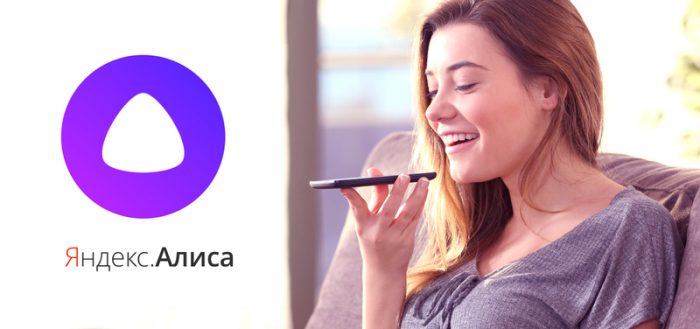
Алиса — виртуальный ассистент, интегрированный в «Яндекс.Браузер». Благодаря запрограммированным навыкам Алиса умеет распознавать голосовые команды пользователя и поддерживать живой диалог с ним.
Кратко о голосовом помощнике
Впервые Алиса была представлена широкой публике в мае 2017 года в качестве бета-версии. Официальный старт голосового ассистента состоялся в октябре того же года. По одной из версий, прототипом виртуального помощника стала главная героиня фильма «Гостья из будущего» Алиса Селезнёва, умеющая предсказывать будущее и готовая прийти на помощь в любой ситуации.

Алиса говорит голосом Татьяны Шиловой, российской актрисы кино и дубляжа, знакомой нам по озвучиванию таких голливудских звёзд, как Камерон Диас и Скарлетт Йохансон
Голосовой помощник не имеет своего приложения. Он является частью «Яндекс.Браузера» и взаимодействует со многими сервисами «Яндекса», тем самым упрощая рутинную работу пользователям. Алиса умеет:
- находить нужную информацию в интернете;
- отвечать на вопросы;
- вызывать такси и заказывать пиццу;
- прокладывать оптимальные маршруты;
- информировать о новостях и прогнозе погоды;
- запускать программы, открывать приложения и управлять компьютером;
- распознавать изображения на фотографиях;
- поддерживать беседу, рассказывать анекдоты и играть в игры.
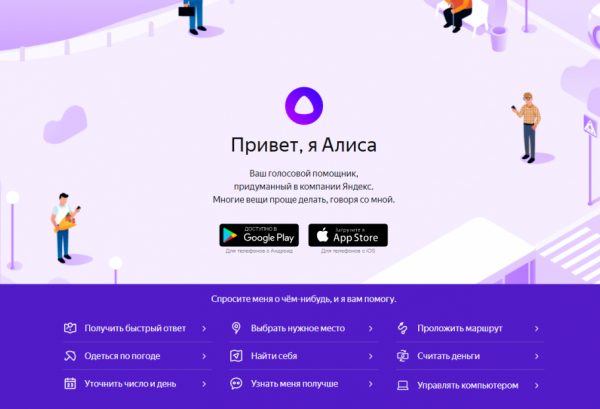
Функционал Алисы постоянно дополняется новыми навыками
На каких устройствах работает
Голосовой ассистент Алиса работает в универсальном приложении «Яндекс», в десктопной и мобильной версиях «Яндекс.Браузера», в «Яндекс.Навигаторе» и доступен для установки на персональные компьютеры и ноутбуки, управляемые ОС Windows 7, 8 и 10 версий, а также на мобильные устройства с операционными системами Android не ниже 5 версии и iOS 9 версии и выше.
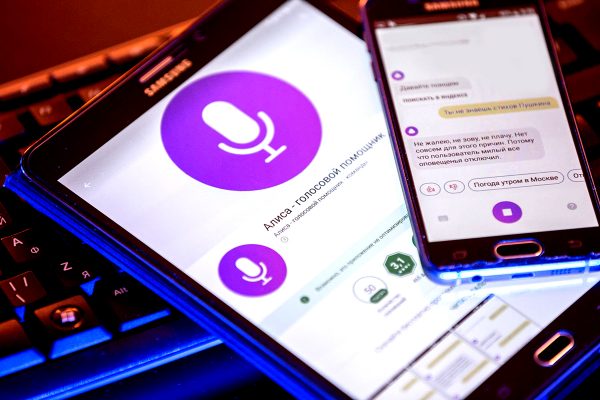
Голосовый помощник Алиса быстро заслужила признание россиян и уже установлена на 53 млн устройств
Из пользовательской электроники с интегрированным виртуальным ассистентом можно назвать:
- «Яндекс.Станцию» — домашнее мультимедийное устройство, ставшее первой семейной платформой с голосовым управлением;
- детские смарт-часы Elari KidPhone, в которых голосовой ассистент Алиса помогает ребёнку решать повседневные задачи и отвечает на его вопросы;
- домашние «умные» колонки Irbis и DEXP, более бюджетные варианты по сравнению с «Яндекс.Станцией»;
- «Яндекс.Телефон» — первый смартфон компании «Яндекс», центральное место в интерфейсе которого отведено Алисе.
Для чего нужно обновлять Алису
Алиса постоянно совершенствуется, самообучается, её речь пополняется новыми фразами и оборотами, а возможности дополняются новыми функциями. С марта 2018 года платформа «Яндекс.Диалоги», на которой публикуются все навыки Алисы, открыта для сторонних программистов и любой обладающий соответствующими знаниями человек может внести свой вклад в развитие голосового помощника, обучив его новым навыкам.
Чтобы иметь возможность общаться с усовершенствованной Алисой, нужно периодически её обновлять. Изначально голосовой помощник от российской IT-компании «Яндекс» обладал довольно скромным функционалом по сравнению с имеющимися аналогами: Siri от компании Apple, Cortana от мирового разработчика Microsoft и Google Assistant. Но после обновления Алиса «обзавелась» новыми навыками, научилась взаимодействовать с сервисами «Яндекса», тем самым значительно расширив свою аудиторию.
Инструкция по обновлению Алисы на разных устройствах
Разработчики голосового помощника позаботились об автоматическом обновлении Алисы в браузерах пользователей. Поскольку ассистент интегрирован в «Яндекс.Браузер», то при обновлении браузера на мобильных устройствах и ПК, соответственно, происходит и обновление Алисы.
Но бывает так, что у пользователей отключено автоматическое обновление браузера. Как быть в такой ситуации? Оказывается, обновить Алису можно вручную и для разных устройств этот процесс немного отличается.
Обновление на ПК и ноутбуках
На компьютерах и ноутбуках обновление голосового ассистента можно осуществить двумя способами:
- через настройки браузера. Для этого в настройках «Яндекс.Браузера» следует:
- выбрать в меню пункт «Дополнительно»;
- перейти в подпункт «О браузере»;
- на открывшейся странице нажать кнопку «Обновить».
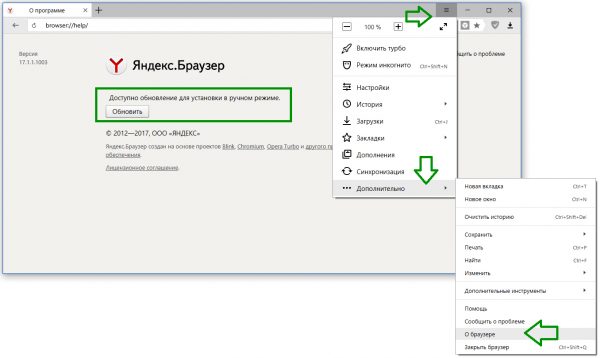
«Яндекс.Браузер» на ПК и ноутбуках можно обновить вручную
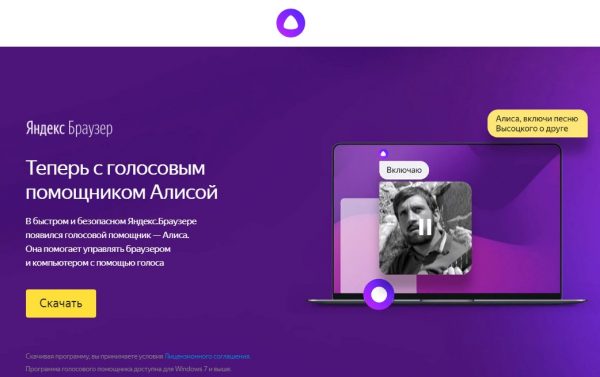
На странице «Яндекса» можно скачать актуальную версию браузера с Алисой для ПК
- Щёлкнуть на установочному файлу ПКМ (правой кнопкой мыши).
- В открывшемся контекстном меню нажать на пункт «Запустить от имени администратора».
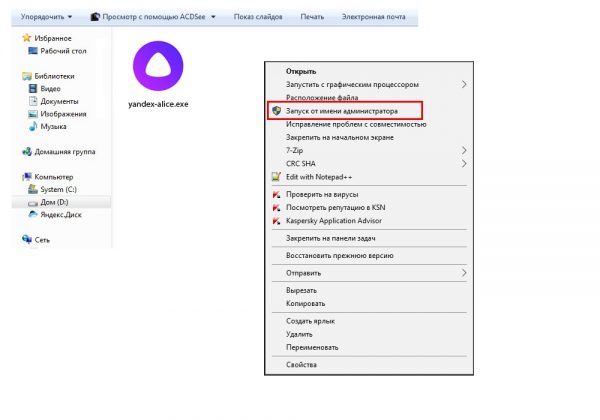
Установочный файл Алисы можно запустить от имени администратора, щёлкнув по нему правой кнопкой мыши
Обновление на смартфонах с Android
Если в мобильном устройстве, управляемом операционной системой Android, давно не обновлялась Алиса, возможно, по какой-то причине отключено автообновление «Яндекс.Браузера». В таком случае его придётся обновить вручную. Сделать это можно через Play Маркет. Для этого в смартфоне нужно:
- Перейти в Google Play и первым делом зайти в раздел «Мои приложения и игры», где проверить наличие обновлений для «Яндекс.Браузера».
- Если таковые имеются, то напротив приложения будет присутствовать кнопка «Обновить». Нажав её, вы произведёте ручное обновление как браузера, так и голосового помощника.
- Если обновлений нет, то следует набрать в поиске Google Play запрос «Яндекс с Алисой», перейти на страницу с кратким описанием приложения и нажать кнопку «Установить».
В мобильном Play Маркете можно установить последнюю версию «Яндекс.Браузера» для Android
Обновление на смартфонах с iOS
На устройствах, работающих на операционной системе iOS, обновление Алисы, как и в других ОС, должно происходить автоматически. Если этого не произошло, то обновить ассистента Алису можно самостоятельно.
Для установки последней версии браузера с обновлённым помощником нужно:
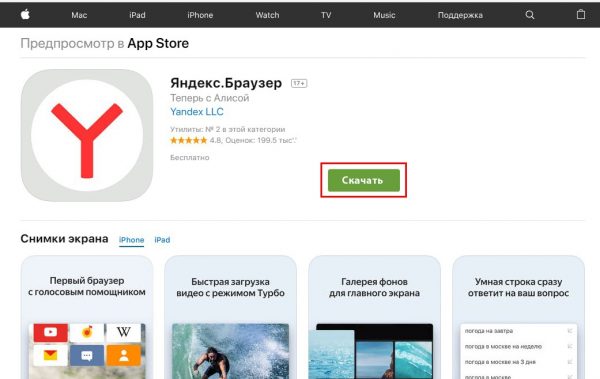
В App Store всегда можно обновить версию «Яндекс.Браузера» для устройств под управлением iOS
Мой племянник следит за новыми разработками в сфере IT-технологий и установил Алису на свой смартфон в конце 2017 года. Скачивал он приложение «Яндекса» в Play Маркете и сразу включил функцию автообновления браузера. С момента установки ассистент неоднократно обновлялся автоматически и сегодня радует племянника новыми функциями. Виртуальным помощником он очень доволен: с Алисой можно поговорить на разные темы, поиграть в простые игры, посоветоваться насчёт гардероба.
Алиса — второй в мире виртуальный ассистент (после Siri), владеющий русским языком, и достойный конкурент зарубежным аналогам. Стремительное развитие Алисы позволяет надеяться на обучение помощника новым функциям и интеграции с другими операционными системами.
В этом обзоре мы расскажем, как можно обновить Яндекс с Алисой на разных типах устройств. Эта статья предназначена для активных пользователей голосового помощника. Обращаем твое внимание, что для полноценной стабильной работы любого приложения необходимо вовремя ставить последнюю версию обновления.
В браузере
Рассмотрим, как можно обновить Яндекс.Браузер с Алисой. Пользователи браузера знают, насколько он прост в использовании, удобен и функционален. Работа стала более комфортной с появлением бота, который взял на себя решение рутинных задач – поэтому желание поставить последнюю версию вполне объяснимо.
- Браузер обновляется в автоматическом режиме, а с ним загружается последняя версия бота;
- Если операция не произошла автоматически, необходимо удалить браузер и установить его заново.
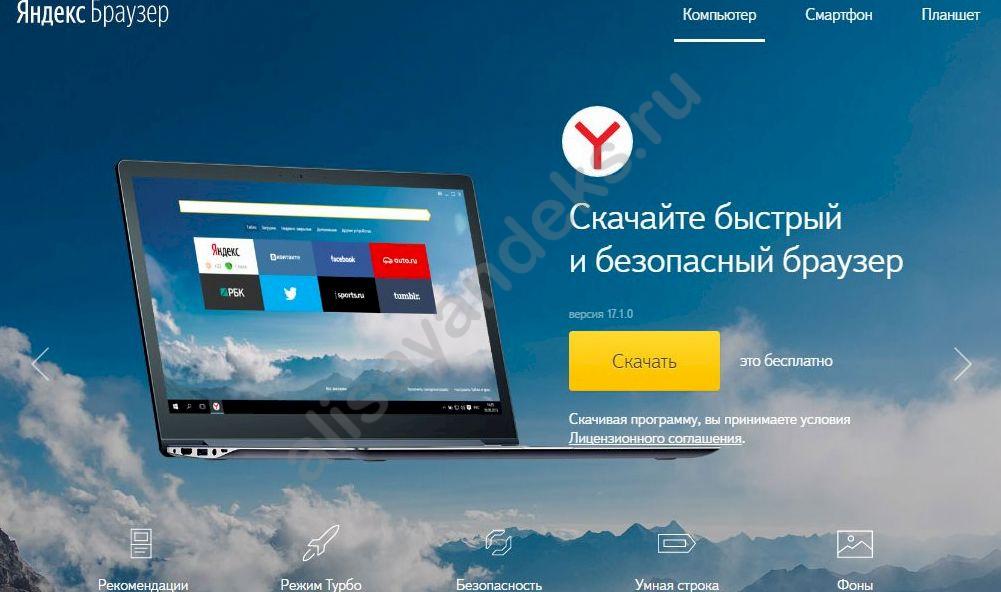
На компьютере
Поговорим о том, как обновить приложение Алиса на компьютере. Если ты поставил помощника на свой ноутбук и ПК – значит ты уже в курсе функциональности искусственного интеллекта. Необходимо запомнить следующую информацию:
- Обновление произойдет автоматически без запроса согласия пользователя ;
- Полноценная работа возможна только на операционных системах Windows на версиях 7-10.
На телефоне
Напоследок разберемся, как обновить голосовой помощник Алиса на Андроид. Программа пользуется огромной популярностью среди владельцев смартфонов – мы расскажем, как поддерживать ее в актуальном состоянии:
- Открой Google Play Market;
- Перейди к меню (иконка в виде трех горизонтальных полос);
- Нажми иконку «Мои приложения и игры»;
- В открывшемся списке перейди к голосовому помощнику и кликни иконку обновления напротив.
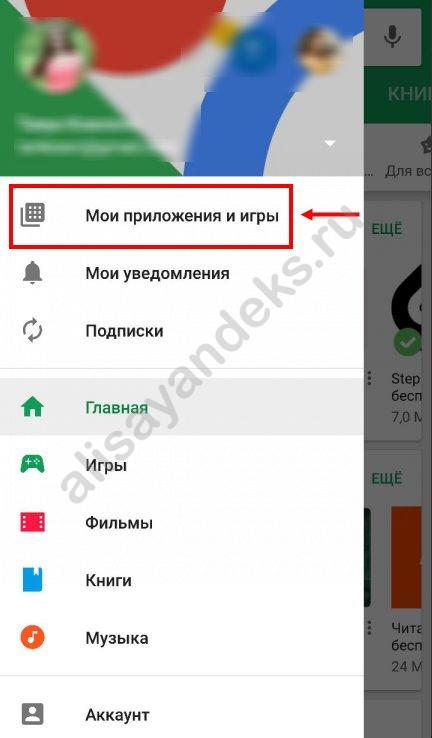
Ты можешь включить автоматическую загрузку последних версий, чтобы не заниматься этим вручную. Сделай следующее:
- Открой магазин приложений и повтори предыдущие шаги до момента открытия каталога загруженных программ;
- Нажми на бота;
- В открывшемся окне найди кнопку в виде трех вертикальных точек на верхней панели;
- Кликни по ней и установи галочку напротив пункта «Автообновление».
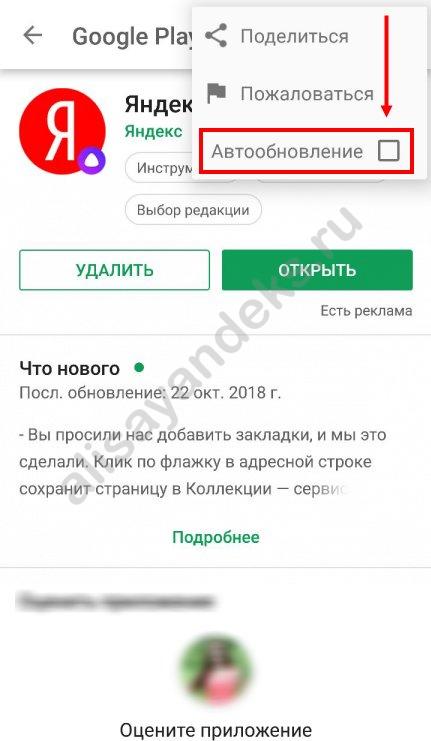
А ещё, советуем тебе вывести виджет Алиса на рабочий стол в Андроиде, чтобы удобнее было запускать с помощницу.
Вот и все! Теперь ты знаешь, как обновить Яндекс Алису бесплатно на всех устройствах и сможешь всегда пользоваться последней стабильной версией функционального робота.
Читайте также:


